Menukar, mengedit dan memampatkan video/audio dalam 1000+ format dengan kualiti tinggi.
Cara Menambah Muzik ke PowerPoint: 2 Cara Mudah [Setempat/Dirakam]
Sama ada anda ingin menjadikan persembahan PowerPoint anda kreatif dan menawan atau untuk menekankan data tertentu, menambah muzik ialah salah satu cara terbaik. Sekarang, mungkin sebab anda berada di sini ialah anda sedang mencari cara untuk menambah muzik pada PowerPoint. Jika ya, teruskan membaca siaran ini! Siaran ini memaparkan 2 cara yang boleh dilakukan untuk menambah muzik pada PowerPoint dengan petua tambahan! Jadi, tanpa berlengah lagi, mula meneroka setiap satu daripada mereka di bawah.
Senarai Panduan
Apa yang Perlu Anda Pertimbangkan Sebelum Menambah Muzik ke PPT Tambah terus Muzik Tempatan ke PowerPoint pada Windows/Mac Cara Merakam dan Menambah Muzik ke PowerPoint dalam Masa Nyata Cara Terbaik untuk Mengedit dan Menambah Muzik Berkualiti Tinggi pada PPT Soalan Lazim tentang Cara Menambah Muzik ke PowerPointApa yang Perlu Anda Pertimbangkan Sebelum Menambah Muzik ke PPT
Sebelum anda meneroka 2 cara yang boleh dilakukan siaran ini cara menambahkan muzik pada tayangan slaid PowerPoint, terdapat beberapa perkara yang perlu anda pertimbangkan terlebih dahulu. Adalah penting untuk mengambil perhatian pertimbangan ini untuk memastikan anda mencapai apa yang anda bayangkan. Jadi, inilah perkara penting yang perlu anda pertimbangkan.
Pilih Muzik yang Sesuai.
Sebelum anda menambah muzik pada pembentangan anda, anda mesti memastikan bahawa muzik yang anda akan tambah sesuai/sesuai dengan subjek pembentangan anda. Selain itu, anda juga perlu memastikan bahawa muzik tidak akan mengganggu penonton anda terlalu banyak.
Cari Muzik dari Tapak yang menawarkan Muzik Tanpa Royalti.
Jika anda tidak mempunyai muzik untuk ditambahkan, anda boleh melawati tapak yang menawarkan muzik bebas royalti, seperti Arkib Muzik Percuma (FMA), menukar video YouTube kepada MP3 dan Bensound.
Semak sama ada PowerPoint menyokong format Muzik.
Microsoft PowerPoint menyokong banyak format audio, termasuk MP3, WAV, MIDI, dsb. Anda mesti memastikan bahawa muzik yang anda tambahkan disimpan ke dalam salah satu format audio tersebut.
Tambah terus Muzik Tempatan ke PowerPoint pada Windows/Mac
Itulah anda mempunyainya! Itu adalah perkara yang anda mesti pertimbangkan sebelum melaksanakan langkah-langkah tentang cara menambah muzik pada PowerPoint. Kini, untuk akhirnya memulakan perjalanan anda, pada bahagian ini, anda akan melihat beberapa langkah tentang cara anda boleh menambah muzik tempatan secara langsung pada persembahan PowerPoint. Langkah ini sesuai dengan anda jika anda sudah mempunyai muzik pada komputer anda yang ingin anda tambahkan. Jadi, bagaimana anda melakukan ini? Berikut adalah langkah-langkah yang mesti anda ikuti:
Langkah 1Lancarkan program PowerPoint dan akses persembahan yang anda ingin benamkan muzik. Selepas itu, pilih tab "Sisipkan", klik butang lungsur turun "Audio", dan pilih pilihan "Audio pada PC Saya…"
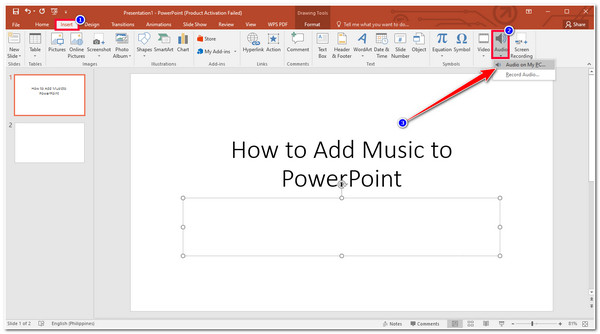
Langkah 2Kemudian, pada tetingkap folder pop timbul, akses muzik yang ingin anda tambahkan, klik padanya dan tandakan butang "Sisipkan" untuk mengimport dan menambah muzik. Setelah audio dimasukkan, ikon "Audio" dan "Main Semula" akan muncul pada slaid.
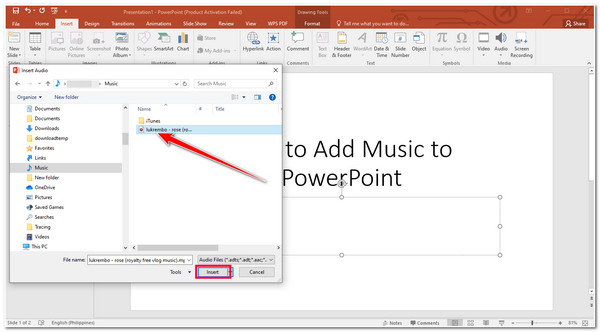
Langkah 3Seterusnya, anda boleh memainkan muzik yang ditambahkan dengan mengklik butang "Main di Latar Belakang" di bawah tab "Format Audio". Kemudian, anda kini boleh mendengarnya dan menyemak sama ada ia memenuhi keperluan anda. Dan itu sahaja! Itulah langkah-langkah mudah tentang cara menambah muzik ke PowerPoint daripada storan setempat.
Cara Merakam dan Menambah Muzik ke PowerPoint dalam Masa Nyata
Sudahlah! Itulah langkah-langkah untuk menambah muzik tempatan ke PowerPoint secara langsung. Selain itu, cara lain untuk menambah muzik pada PowerPoint adalah dengan menggunakan ciri audio rekod program. Anda boleh menggunakan ciri ini untuk menambah rakaman suara pada pembentangan anda atau jika anda ingin merakam muzik. Jadi, bagaimanakah anda menambah muzik pada PowerPoint melalui ciri Rakam Audionya? Berikut adalah langkah-langkah yang mesti anda ikuti:
Langkah 1Akses slaid jika anda ingin menambah suara/muzik yang dirakam. Klik tab "Sisipkan", tandakan butang lungsur turun "Audio", dan pilih pilihan "Rakam Audio".
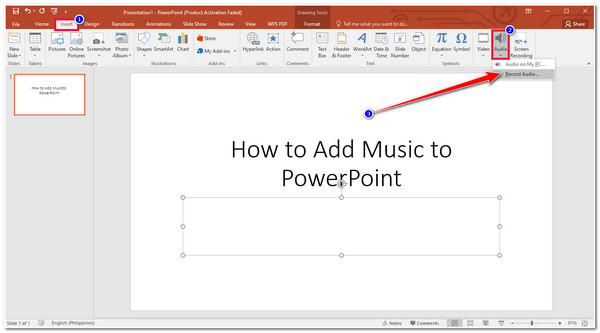
Sebelum merakam suara atau muzik, anda mesti memastikan peranti anda mempunyai mikrofon yang didayakan untuk merakam suara atau muzik.
Langkah 2Seterusnya, kotak main balik pop timbul "Rekod Bunyi" akan muncul pada skrin anda. Tandakan butang "Rekod" dengan ikon "Bulatan Merah" untuk memulakan proses rakaman.
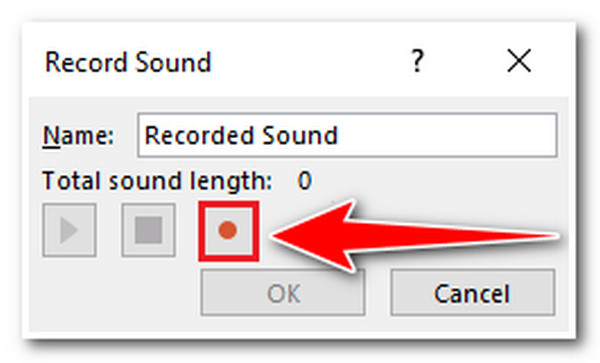
Langkah 3Setelah selesai, tandakan butang "Berhenti" dengan ikon "Kotak" untuk menghentikan rakaman. Kemudian, tandakan butang "OK" untuk menambah audio/muzik yang dirakam pada pembentangan anda. Dan itu sahaja! Itu adalah langkah mudah tentang cara menambah muzik ke PowerPoint melalui ciri Rakam Audionya!
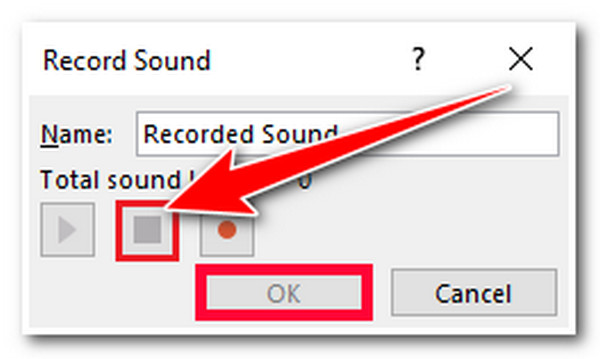
Cara Terbaik untuk Mengedit dan Menambah Muzik Berkualiti Tinggi pada PPT
Itu sahaja! Itulah 2 cara mudah untuk menambah muzik pada PowerPoint. Sekarang, katakan anda berpendapat bahawa muzik yang anda ingin tambahkan pada pembentangan anda perlu dipertingkatkan atau diubah suai, sama ada mengikut kelantangannya atau dengan menukar formatnya. Dalam kes itu, anda boleh menggunakan profesional 4Easysoft Total Video Converter alat untuk mengeditnya! Alat ini membolehkan anda meningkatkan kelantangan muzik dan menukar formatnya jika ia disimpan dalam format yang tidak disokong oleh PowerPoint. Selain itu, alat ini juga menyokong banyak format audio untuk menukar muzik anda. Format audio ini termasuk MP3, WAV, WMA dan banyak lagi. Kini, ini hanyalah sepintas lalu ciri alat ini. Jika anda ingin mengetahui lebih lanjut, terokai senarai di bawah!

Membolehkan anda meningkatkan volum muzik anda daripada 0% kepada 200%.
Sediakan ciri pratonton audio yang membolehkan anda menyemak perubahan anda.
Menyokong pilihan tweaking output yang membolehkan anda mengubah suai kadar bit, kadar sampel, pengekod, dsb.
Tawarkan Pemampat Audio untuk mengurangkan saiz fail muzik, tempoh dan banyak lagi.
100% Selamat
100% Selamat
Cara Mengedit dan Menambah Muzik Berkualiti Tinggi ke PowerPoint Menggunakan 4Easysoft Total Video Converter:
Langkah 1Muat turun dan pasang 4Easysoft Total Video Converter alat pada komputer Windows atau Mac anda. Selepas itu, lancarkan alat dan tandakan butang "Tambah" dengan ikon "Plus" untuk memasukkan muzik yang ingin anda edit.

Langkah 2Kemudian, jika anda ingin meningkatkan kelantangan muzik, tandakan butang "Edit" dengan ikon "Starwand" dan pilih tab "Audio". Seterusnya, seret peluncur "Volume" ke kanan untuk meningkatkan kelantangan muzik. Anda boleh mengklik butang "Main" untuk pratonton audio.

Langkah 3Sebaik sahaja anda berpuas hati dengan kelantangan, tandakan butang "OK". Sekarang, sekiranya PowerPoint tidak menyokong format audio muzik, klik butang lungsur "Tukar Semua kepada", tandakan tab "Audio", dan pilih format "MP3". Kemudian, daripada senarai, pilih yang anda suka.

Langkah 4Selepas itu, klik butang "Profil Tersuai" dengan ikon "Gear" daripada pilihan MP3 yang telah anda pilih. Kemudian, pada tetingkap "Edit Profil", di bawah bahagian "Audio", anda boleh mengubah suai "Pengekod, Kadar Sampel, Saluran, dll" untuk meningkatkan kualiti muzik.

Langkah 5Sebaik sahaja anda selesai mengubah tetapan output muzik, tandakan butang "Buat Baharu" untuk menyimpan perubahan. Akhir sekali, klik butang "Tukar Semua" untuk mengeksport muzik anda. Kemudian, setelah ia selesai, anda boleh menambahnya dengan mengikuti langkah bahagian 1 tentang cara menambah muzik pada PowerPoint.

Soalan Lazim tentang Cara Menambah Muzik ke PowerPoint
-
Bagaimana untuk menambah muzik ke PowerPoint daripada YouTube?
Malangnya, PowerPoint tidak membenarkan anda menambah muzik daripada YouTube ke persembahan PowerPoint. Jika anda ingin menambahkan muzik daripada YouTube pada pembentangan, anda perlu memuat turun muzik dalam format fail MP3 terlebih dahulu. Kemudian, ikuti langkah yang ditampilkan bahagian 1 siaran ini.
-
Bagaimana untuk menambah muzik latar belakang dalam PowerPoint untuk semua slaid?
Untuk anda menambah muzik latar belakang pada semua slaid pembentangan anda, anda boleh mengikuti langkah yang ditampilkan siaran ini di bawah bahagian 1/2. Anda perlu menambah muzik pada setiap slaid satu demi satu. Sekarang, jika anda mempunyai terlalu banyak slaid, menambah muzik pada setiap slaid mungkin mengambil banyak masa.
-
Bagaimanakah cara saya melaraskan kelantangan muzik dalam PowerPoint?
Untuk melaraskan kelantangan muzik yang dimasukkan dalam pembentangan anda, klik ikon Audio dahulu dan kemudian gunakan kawalan main balik untuk melaraskan kelantangan.
Kesimpulan
Kini itu ialah 2 langkah mudah tentang cara menambahkan muzik pada PowerPoint dan petua tambahan untuk mengedit muzik dan mengeksportnya dengan kualiti tinggi. Selepas membaca siaran ini, anda boleh menjadikan persembahan PowerPoint anda kreatif, menawan hati atau menekankan data tertentu. Katakan anda ingin mengedit kelantangan muzik/audio anda, meningkatkan kualitinya atau menukarnya kepada format audio yang disokong oleh PowerPoint. Dalam kes itu, anda boleh menggunakan profesional 4Easysoft Total Video Converter alat! Untuk mengetahui lebih lanjut tentang keupayaan alat ini, lawati tapak web rasminya hari ini!


 Dihantar oleh
Dihantar oleh 